Cài đặt và cấu hình plugin bảo mật 2 lớp cho WordPress
WordPress là CMS ngày một phổ biến với hơn 40% website trên toàn thế giới đang sử dụng, chính vì sự phổ biến của mã nguồn này mà hacker thường hay nhòm ngó và khai thác lỗ hỏng bảo mật đang tồn tại trong website. Bạn nên sử dụng ít nhất 1 plugin bảo mật để giúp website của bạn an toàn hơn và nếu yêu cầu bảo mật cao hơn nữa thì hãy bật tính năng bảo mật 2 lớp để tăng cường bảo mật.
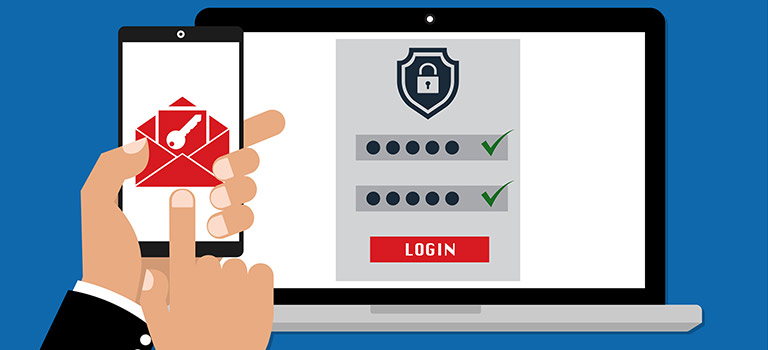
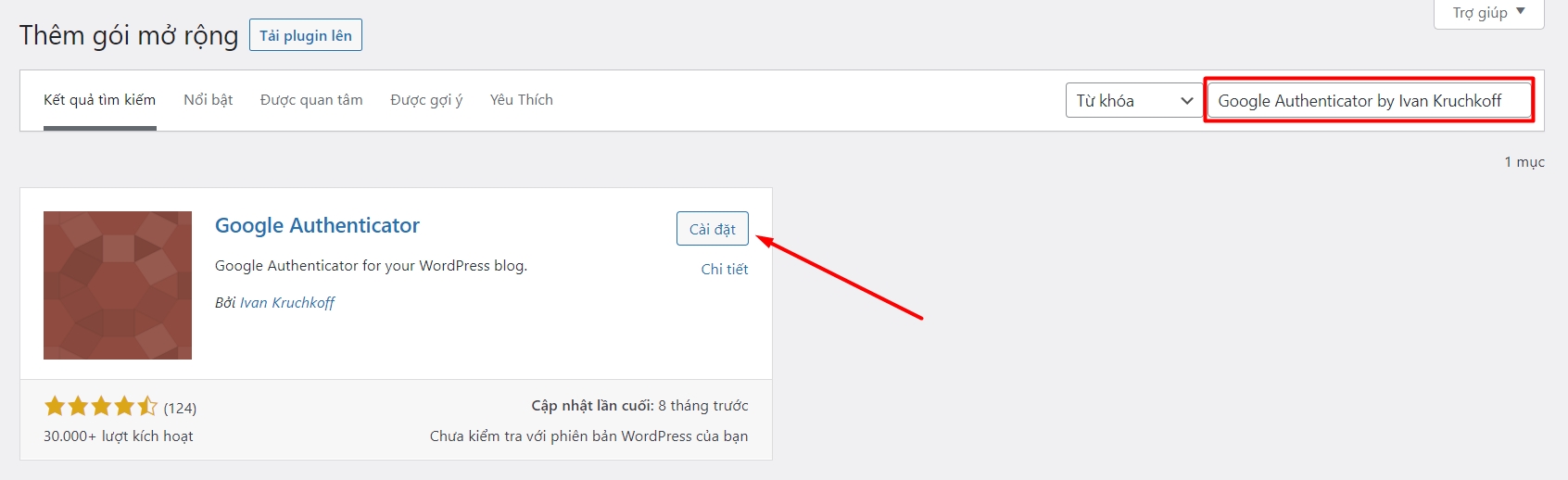 Sau đó các bạn vào User -> chọn User muốn kích hoạt xác thực 2 lớp và chọn Edit vầ cài đặt như hình phía dưới đây.
Sau đó các bạn vào User -> chọn User muốn kích hoạt xác thực 2 lớp và chọn Edit vầ cài đặt như hình phía dưới đây.
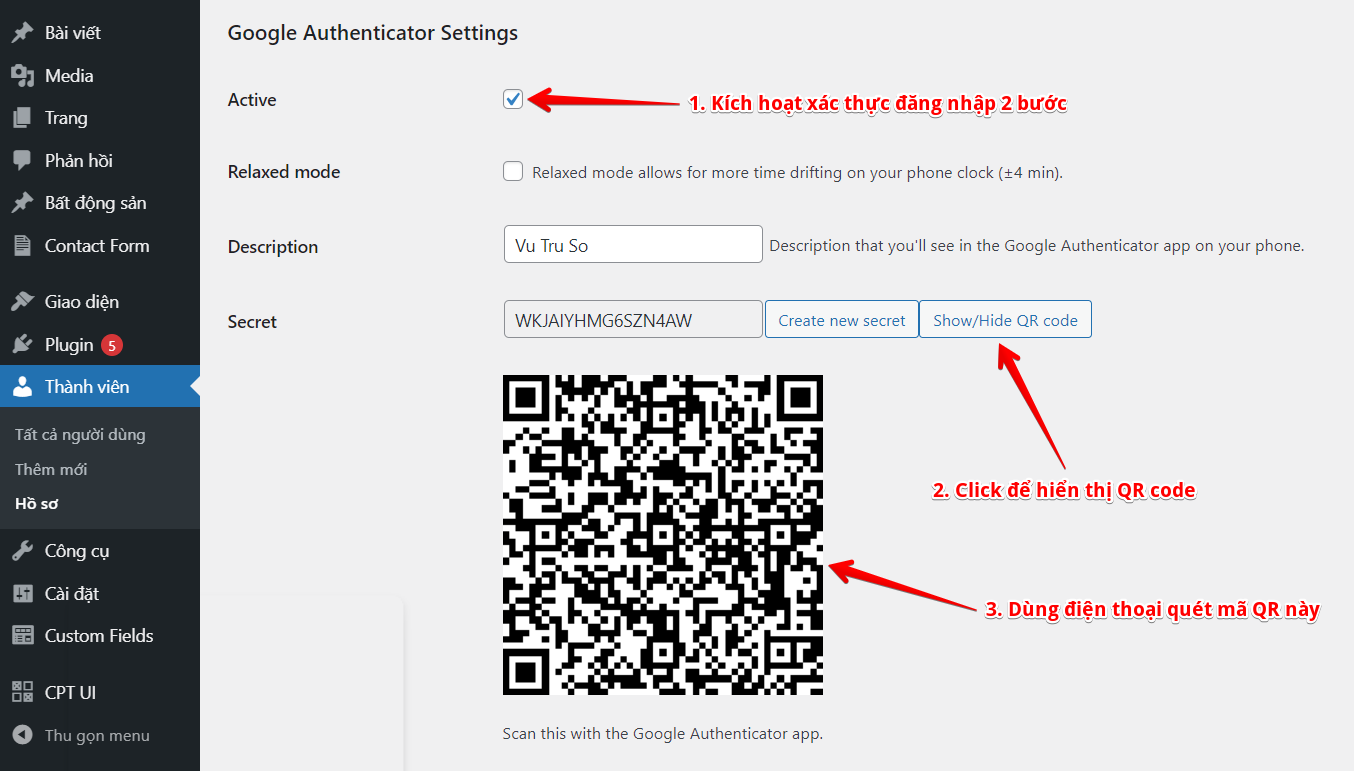 Để quét mã QR code thì bạn phải cài ứng dụng Google Authenticator trên Google Play
Sau khi cài xong bạn quét mã QR code bằng ứng dụng vừa cài đặt là Google Authenticator sẽ nhận được 6 mã số bí mật để đăng nhập hiển thị trên ứng dụng Google Authenticator, giờ bạn hãy đăng xuất ra khỏi WP-ADMIN và đăng nhập lại sẽ thấy yêu cầu Google Authenticator code.
Nhập đúng Mật khẩu và Google Authenticator code bạn sẽ đăng nhập vào vào wp-admin bình thường.
Như vậy là bạn đã bật xong tính năng xác minh 2 lớp cho WordPress rồi! Ngoài plugin này ra bạn cũng có thể sử dụng 1 số plugin phía dưới đây.
Để quét mã QR code thì bạn phải cài ứng dụng Google Authenticator trên Google Play
Sau khi cài xong bạn quét mã QR code bằng ứng dụng vừa cài đặt là Google Authenticator sẽ nhận được 6 mã số bí mật để đăng nhập hiển thị trên ứng dụng Google Authenticator, giờ bạn hãy đăng xuất ra khỏi WP-ADMIN và đăng nhập lại sẽ thấy yêu cầu Google Authenticator code.
Nhập đúng Mật khẩu và Google Authenticator code bạn sẽ đăng nhập vào vào wp-admin bình thường.
Như vậy là bạn đã bật xong tính năng xác minh 2 lớp cho WordPress rồi! Ngoài plugin này ra bạn cũng có thể sử dụng 1 số plugin phía dưới đây.
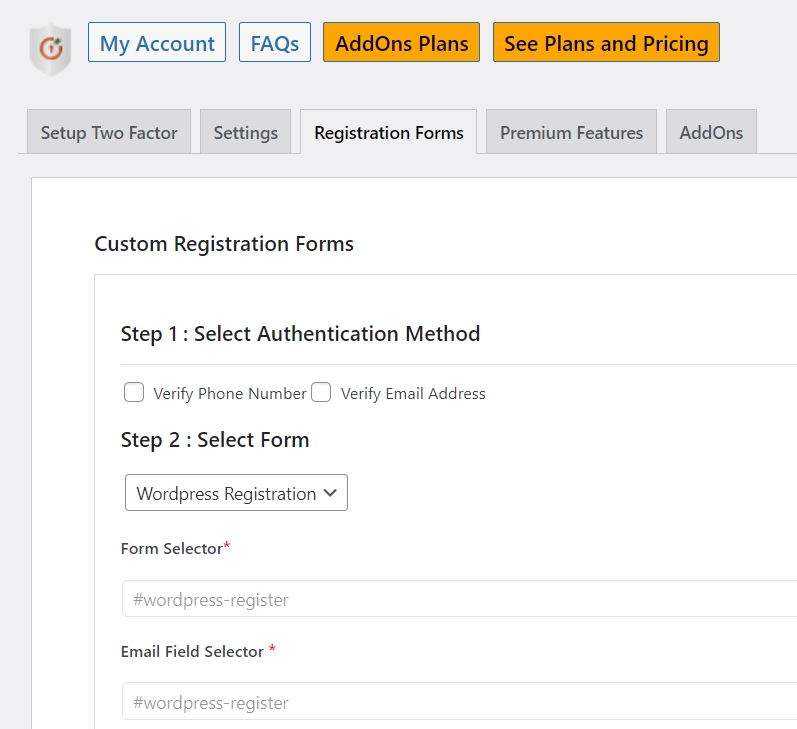 Sau khi setup xong bạn có thể đăng xuất ra và sau đó đăng nhập sẽ có yêu cầu xác thực 2 bước qua sms như sau.
Sau khi setup xong bạn có thể đăng xuất ra và sau đó đăng nhập sẽ có yêu cầu xác thực 2 bước qua sms như sau.
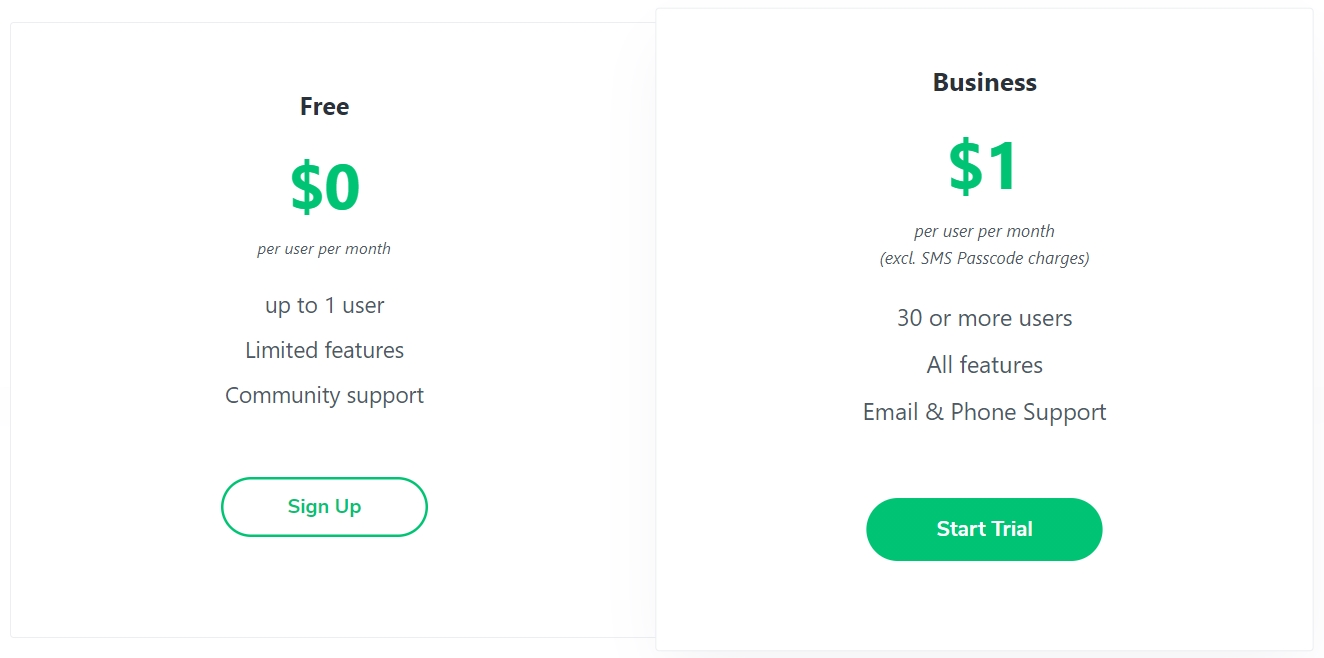
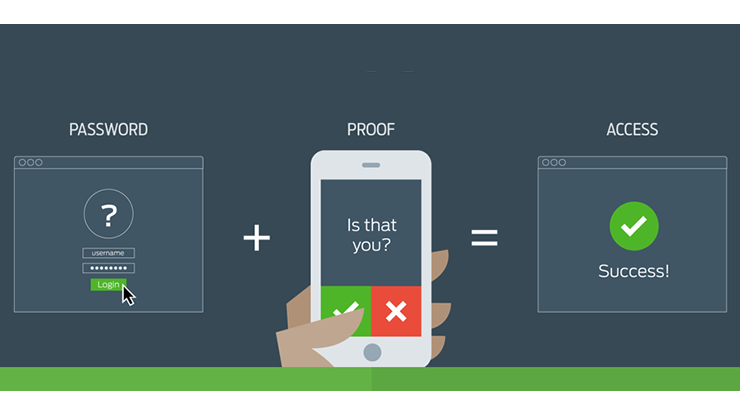
 Sắp tới Vũ Trụ Số sẽ ra mắt 1 ebook bảo mật tổng thể cho WordPress hy vọng bạn sẽ theo dõi và đón nhận ebook này.
Sắp tới Vũ Trụ Số sẽ ra mắt 1 ebook bảo mật tổng thể cho WordPress hy vọng bạn sẽ theo dõi và đón nhận ebook này.
I. Bảo mật 2 lớp trong WordPress là gì?
Nếu bạn sử Gmail thì có 1 tính năng xác thực 2 lớp, bước 1 bạn nhập mập khẩu, bước 2 nhận sms code để xác minh truy cập, hiểu đơn giản đấy là bảo mật 2 lớp. Tương tự như trên thì WordPress cũng có hỗ trợ 1 số plugin giúp bạn xác minh 2 lớp khi đăng nhập vào trang quản trị WP-ADMIN.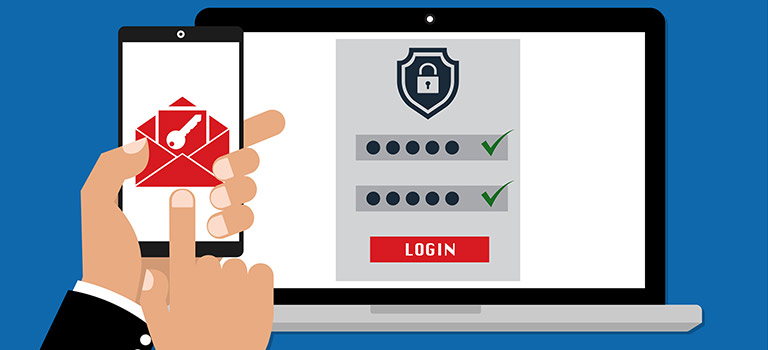
II. Một số plugin xác minh 2 bước cho WordPress
Hiện tại có rất nhiều plugin hỗ trợ bạn xác minh đăng nhập 2 bước, có thể xác minh bước 2 qua email hoặc qua sms tùy theo yêu cầu bảo mật của bạn.1. 1. Plugin Google Authenticator
Google Authenticator là một trong những plugin xác thực 2 bước phổ biến nhất hiện nay. Nếu bạn có 1 chiếc smartphone, plugin sẽ cho phép bạn bảo mật WordPress theo cách thuận tiện nhất. Bạn có thể bảo mật trang web của mình bằng ứng dụng di động Google Authenticator dành cho Android, iPhone và Blackberry. Yêu cầu xác thực 2 bước có thể được bật tùy theo quyền mà bạn set. Bạn nên bật tính năng này cho tài khoản quản trị viên và cài đặt đăng nhập bình thường với các tài khoản ít đặc quyền hơn như user …. Đầu tiên các bạn đăng nhập vào WordPress và vào phần Plugin để cài đặt. Các bạn tìm kiếm Google Authenticator by Ivan Kruchkoff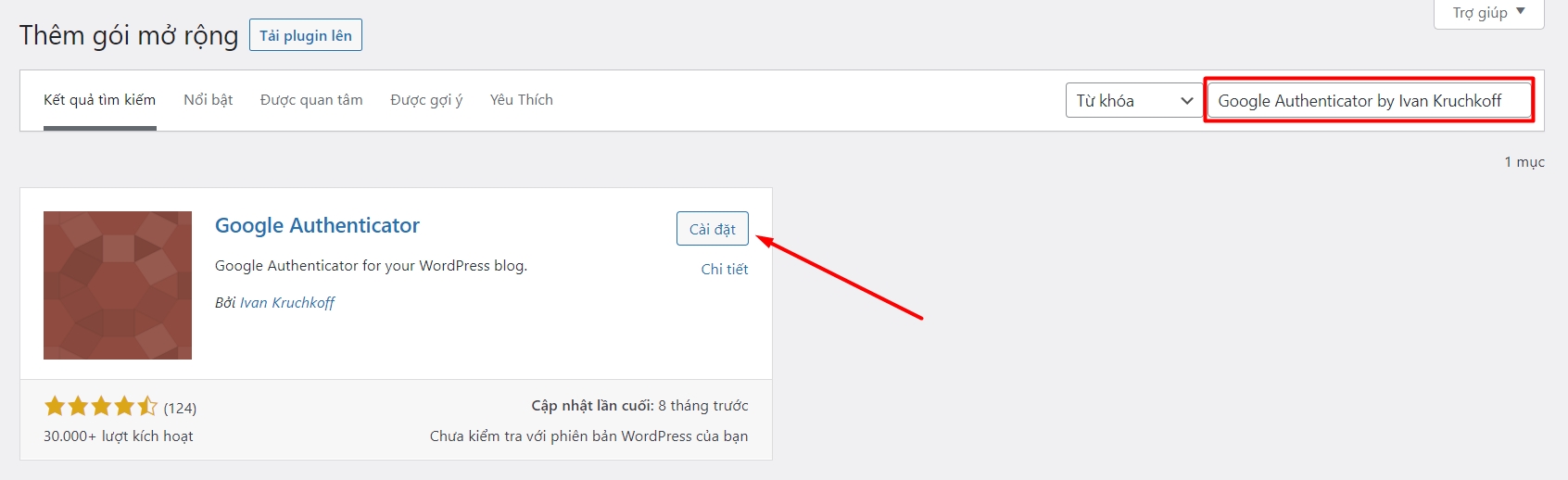 Sau đó các bạn vào User -> chọn User muốn kích hoạt xác thực 2 lớp và chọn Edit vầ cài đặt như hình phía dưới đây.
Sau đó các bạn vào User -> chọn User muốn kích hoạt xác thực 2 lớp và chọn Edit vầ cài đặt như hình phía dưới đây.
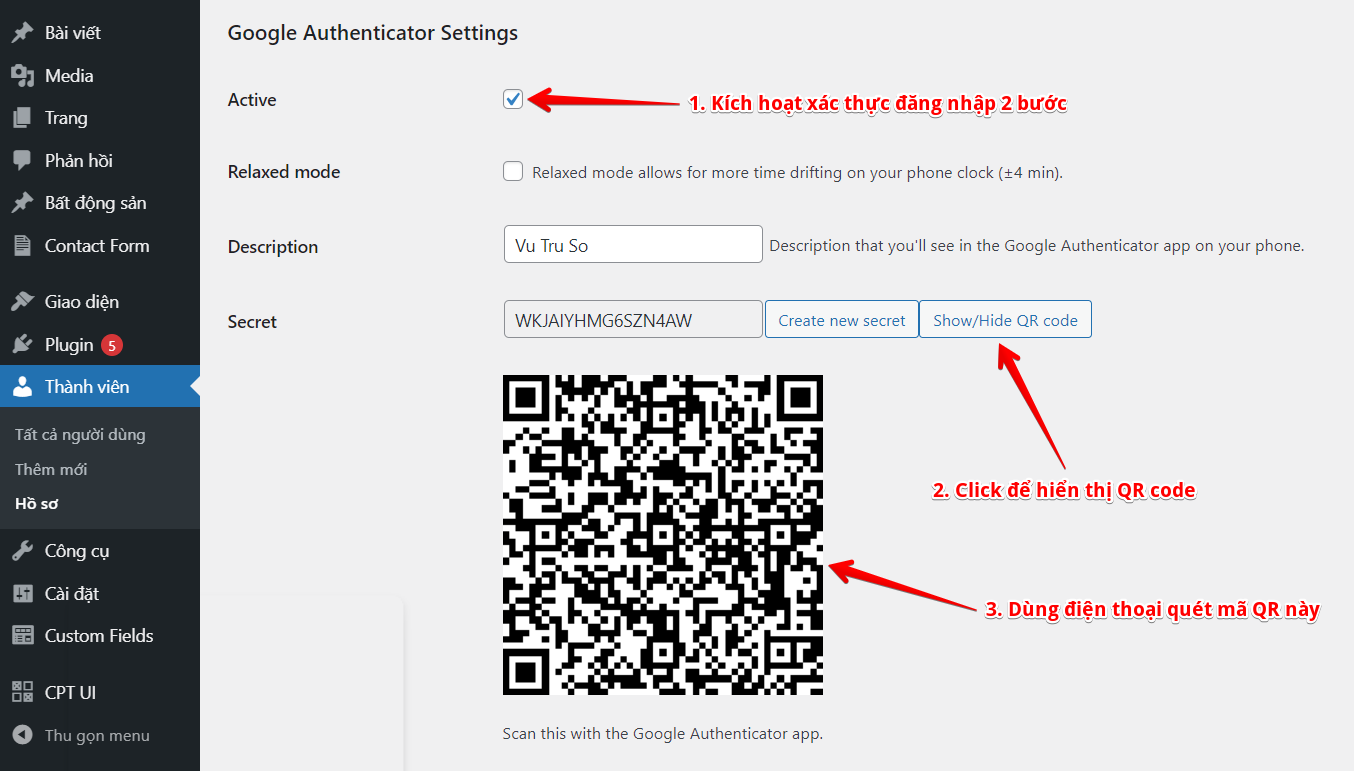 Để quét mã QR code thì bạn phải cài ứng dụng Google Authenticator trên Google Play
Sau khi cài xong bạn quét mã QR code bằng ứng dụng vừa cài đặt là Google Authenticator sẽ nhận được 6 mã số bí mật để đăng nhập hiển thị trên ứng dụng Google Authenticator, giờ bạn hãy đăng xuất ra khỏi WP-ADMIN và đăng nhập lại sẽ thấy yêu cầu Google Authenticator code.
Nhập đúng Mật khẩu và Google Authenticator code bạn sẽ đăng nhập vào vào wp-admin bình thường.
Như vậy là bạn đã bật xong tính năng xác minh 2 lớp cho WordPress rồi! Ngoài plugin này ra bạn cũng có thể sử dụng 1 số plugin phía dưới đây.
Để quét mã QR code thì bạn phải cài ứng dụng Google Authenticator trên Google Play
Sau khi cài xong bạn quét mã QR code bằng ứng dụng vừa cài đặt là Google Authenticator sẽ nhận được 6 mã số bí mật để đăng nhập hiển thị trên ứng dụng Google Authenticator, giờ bạn hãy đăng xuất ra khỏi WP-ADMIN và đăng nhập lại sẽ thấy yêu cầu Google Authenticator code.
Nhập đúng Mật khẩu và Google Authenticator code bạn sẽ đăng nhập vào vào wp-admin bình thường.
Như vậy là bạn đã bật xong tính năng xác minh 2 lớp cho WordPress rồi! Ngoài plugin này ra bạn cũng có thể sử dụng 1 số plugin phía dưới đây.
2. 2. miniOrange’s Google Authenticator
Với plugin miniOrange’s Google Authenticator, bạn có thể thiết lập bảo mật cho trang web của mình mà không gặp bất kỳ rắc rối nào. Nó rất đơn giản để thiết lập và nó hỗ trợ xác thực thông qua Google Authenticator như plugin Plugin Google Authenticator mình giới thiệu đầu bài. miniOrange’s Google Authenticator hỗ trợ xác minh đăng nhập 2 bước qua Plugin Google Authenticator, SMS hoặc qua email rất nhanh và chuẩn xác. Bạn có thể setup phương thức xác thực mặc định dễ dàng.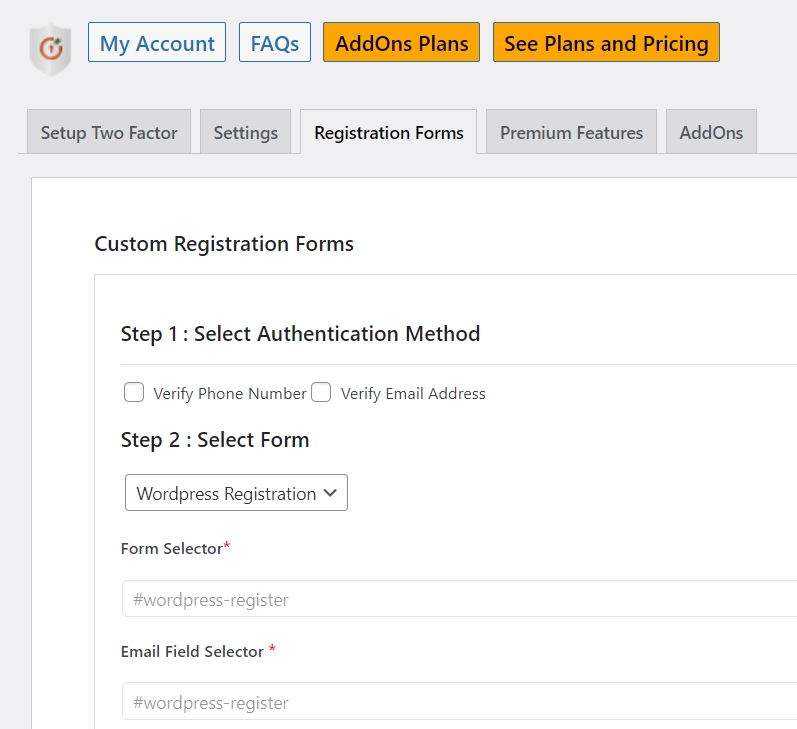 Sau khi setup xong bạn có thể đăng xuất ra và sau đó đăng nhập sẽ có yêu cầu xác thực 2 bước qua sms như sau.
Sau khi setup xong bạn có thể đăng xuất ra và sau đó đăng nhập sẽ có yêu cầu xác thực 2 bước qua sms như sau.
Tôi thực sự ấn tượng với plugin miniOrange 2 Factor Authentication, xác thực sms siêu nhanh không có bất cứ độ trễ nào cả, với xác thực 2 bước qua email bạn phải cài đặt plugin gửi email SMTP thì cũng nhận mã code qua email cũng rất nhanh.
3. 3. Rublon Two-Factor Authentication (2FA)
Rublon cũng là một trong những plugin WordPress xác thực hai yếu tố tốt nhất. Rublon có bảng điều khiển riêng cho phép bạn định cấu hình dễ dàng. Bạn có thể tạo tài khoản rublon tại website https://admin.rublon.net/ Sau đó tạo System Token và Secret Key để nhập vào trong phần quản trị. Sau khi setup xong bạn thử đăng xuất ra và đăng nhập lại thì sẽ có 1 tùy chọn. Bạn có thể thấy Rublon hỗ trợ xác minh 2 bước qua Email, SMS, QR code, Smartphone check, Vân tay. 1 ứng dụng quá đỉnh… Tuy nhiên, Rublon chỉ hỗ trợ miễn phí xác minh 2 bước cho 1 người dùng cho 1 website mà thôi nếu website của bạn có nhiều người dùng thì phải trả thêm phí, mức phí cũng khá rẻ 1$/user mà thôi.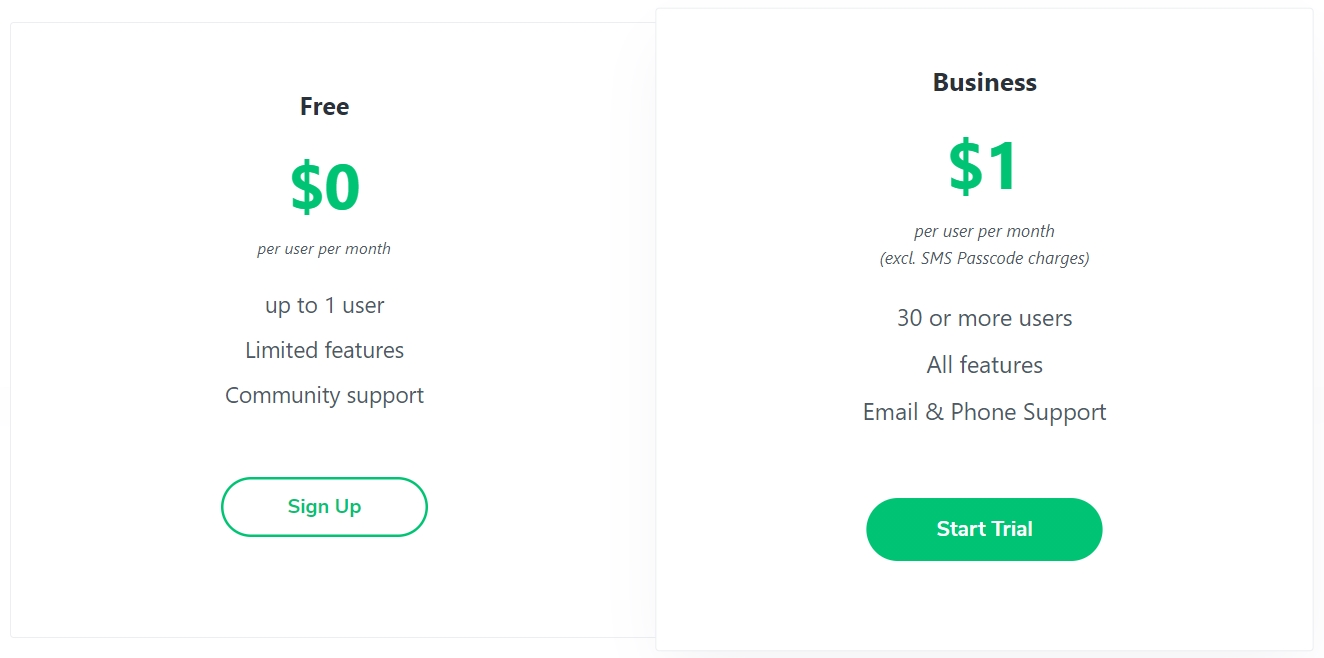
4. 4. Duo Two-Factor Authentication
Duo Two-Factor Authentication là một plugin tuyệt vời mà bạn nên thử. Để cài đặt xác minh 2 bước với Duo Two-Factor Authentication bạn cài đặt plugin Duo và đăng ký tài khoản miễn phí trên trang web Duo: https://duo.com . Ứng dụng di động Duo tùy chọn hoạt động trên Apple iOS, Google Android, BlackBerry, Palm, Windows Phone 7, Windows Mobile 8.1 và 10 và J2ME / Symbian. Bạn có thể tìm hiểu thêm về plugin này tại đây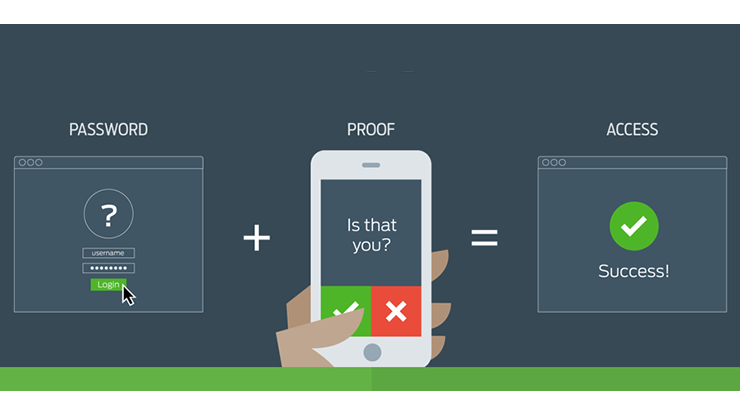
III. Cài đặt bảo mật 2 lớp có giúp WordPress an toan tuyệt đối
Câu trả lời ngắn gọn là KHÔNG. Bạn nên nhớ câu No system is safe cho nên kết hợp các yếu tố nào làm cho website của bạn trở nên an toàn hơn thì hãy áp dụng, hãy luôn cập nhật WP lên bản mới nhất, các plugin cũng nên là phiên bản mới nhất và đừng cài plugin premium không rõ nguồn gốc… Sắp tới Vũ Trụ Số sẽ ra mắt 1 ebook bảo mật tổng thể cho WordPress hy vọng bạn sẽ theo dõi và đón nhận ebook này.
Sắp tới Vũ Trụ Số sẽ ra mắt 1 ebook bảo mật tổng thể cho WordPress hy vọng bạn sẽ theo dõi và đón nhận ebook này.




